Uso del control MirarDesde
El control MirarDesde le permite cambiar entre varias orientaciones de vista predefinidas, como vistas ortográficas e isométricas. De forma predeterminada, el control MirarDesde se muestra en la esquina superior derecha de la pantalla gráfica.
- La variable de sistema NAVVCUBEDISPLAY establece la visualización del control MirarDesde.
- La variable de sistema USENEWLOOKFROM activa o desactiva el uso del nuevo control MirarDesde.
El nuevo control MirarDesde
Manipular el control MirarDesde
El control MirarDesde está inactivo y se activa cuando el cursor se sitúa sobre él.
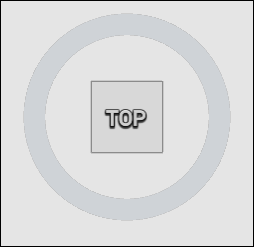
|
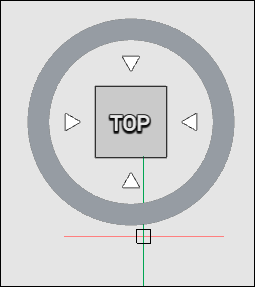
|
| Estado inactivo | Estado activo |
Se puede arrastrar o hacer clic en MirarDesde, se puede rotar la vista actual, se puede seleccionar la vista inicial del dibujo actual o se puede seleccionar una de las vistas preestablecidas.
Haga clic en diferentes lugares de la herramienta MirarDesde para mostrar la vista desde puntos de vista estándar.
- Seleccione una cara o utilice las flechas para cambiar a vistas ortogonales estándar: Superior, Izquierda, Derecha, Frontal, Posterior o Inferior.
- Seleccione una esquina para obtener vistas en ángulo.
- Puede hacer clic y girar el anillo de la brújula para girar de forma interactiva el dibujo actual.
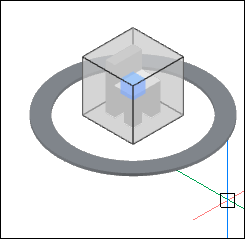
|
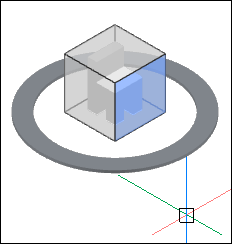
|
| Seleccionar la esquina | Seleccionar cara |
Opciones del menú contextual
Cuando haga clic derecho en el control MirarDesde, aparece un menú contextual con las siguientes opciones:
- SCP: establece el sistema de coordenadas actual.
- Mundo: restaura el SCU (Sistema de Coordenadas Universales).
- Nuevo...: ejecuta el comando SCP.
- Administrador de SCP…: ejecuta el comando EXPUCS y muestra el cuadro de diálogo .
- Vista:
- Inicio: muestra la vista de inicio que haya configurado. Esta opción solo está disponible después de establecer una vista como inicio.
- Nuevo...: ejecuta el comando -VISTA.
- Ver administrador…: ejecuta el comando VISTA y muestra el cuadro de diálogo .
- Perspectiva: establece el modo de vista en perspectiva.
- UCSORTHO: establece que el SCP siga la vista actual y cambia automáticamente el plano de dibujo para que coincida con el plano de la vista actual. Para obtener más información, consulte el artículo UCSORTHO variable de sistema.
- Activar vista de inicio: muestra la vista de inicio que ha establecido. Esta opción solo está disponible después de establecer una vista como inicio.
- Establecer vista actual como inicio: establece la vista de inicio en función de la vista actual.
- Estilo visual: le permite establecer el estilo visual.
- Administrador de estilos visuales...: abre el cuadro de diálogo para ver y modificar los estilos visuales del dibujo actual. Para obtener más información, consulte el artículo ESTILOSVISUALES comando.
- SCP: el control MirarDesde utiliza el sistema de coordenadas actual (SCU o SCP) como sistema de coordenadas de referencia.
- SCU: el control MirarDesde utiliza el SCU como sistema de coordenadas de referencia.
- MirarDesde Configuraciones...: abre el cuadro de diálogo Configuraciones y le permite editar las variables del sistema relacionadas con MirarDesde.
- Ubicación: establece la ubicación del control MirarDesde.
- Descartar: cierra el control MirarDesde. Edite la variable de sistema NAVVCUBEDISPLAY para restaurar el control MirarDesde.
El antiguo control MirarDesde
Manipular el control MirarDesde
El control MirarDesde está inactivo y se activa cuando el cursor se sitúa sobre él.
Haga clic en los triángulos del control MirarDesde para mostrar la vista desde puntos de vista estándar. De forma predeterminada, incluye Superior, Izquierda, Derecha, Frontal, Atrás, Superior Trasera Izquierda, Superior Trasera Derecha, Superior Frontal Izquierda y Superior Frontal Derecha.
- Al pasar el cursor sobre el control MirarDesde, aparece un pequeño cuadrado verde. El icono correspondiente aparece en el centro y aparece un texto emergente debajo el nombre de la vista.
- Para acceder a las vistas Abajo, mantenga presionada la tecla Ctrl mientras hace clic en los triángulos.
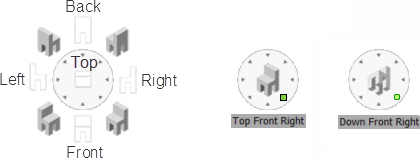
Opciones del menú contextual
Cuando haga clic derecho en el control MirarDesde, aparece un menú contextual con las siguientes opciones:
- SCP: establece el sistema de coordenadas actual.
- Mundo: restaura el SCU (Sistema de Coordenadas Universales)
- Nuevo...: ejecuta el comando SCP.
- Administrador de SCP…: ejecuta el comando EXPUCS y muestra el cuadro de diálogo .
- Vista:
- Nuevo...: ejecuta el comando -VISTA.
- Ver administrador...: ejecuta el comando VISTA y muestra el cuadro de diálogo .
- Estilo visual: le permite establecer el estilo visual.
- Administrador de estilos visuales...: abre el cuadro de diálogo para ver y modificar los estilos visuales del dibujo actual.
- Modo isométrico: establece el modo isométrico.
- Modo giro: establece el modo de giro.
- SCU: el control MirarDesde utiliza el SCU como sistema de coordenadas de referencia.
- SCP: el control MirarDesde utiliza el sistema de coordenadas actual (SCU o SCP) como sistema de coordenadas de referencia.
- Perspectiva: establece el modo de vista en perspectiva.
- MirarDesde Configuraciones...: abre el cuadro de diálogo Configuraciones y le permite editar las variables del sistema relacionadas con MirarDesde.
- Ubicación: establece la ubicación del control MirarDesde.
- Descartar: cierra el control MirarDesde. Edite la variable de sistema NAVVCUBEDISPLAY para restaurar el control MirarDesde.
Configuración del modo MirarDesde
Para establecer el modo MirarDesde, haga clic derecho en el control MirarDesde y seleccione el modo Isométrico (para trabajar en modelos 3D) o el modo Giro (para dibujo 2D).
Uso del control MirarDesde en modo isométrico:
- Mueva el cursor al control MirarDesde.
El control MirarDesde se activa.
- Pase el cursor sobre una orientación de vista.
La silla en el centro del control MirarDesde gira según la orientación de la vista.

- (Opcional) Mantenga pulsada la tecla Ctrl para mirar de abajo hacia arriba.
- Haga clic para confirmar.
La vista se gira.
Uso del control MirarDesde en modo Giro:
En modo Giro, el control MirarDesde gira la vista alrededor del eje Z de la pantalla.
- Mueva el cursor al control MirarDesde.
El control MirarDesde se activa.
- Mueva el cursor al borde del control MirarDesde; en la mitad izquierda para girar en sentido antihorario y en la mitad derecha para girar en sentido horario. Están disponibles ángulos de 15°, 30°, 45°, 60°, 90°, 120°, 135° y 180°.

- Haga clic para rotar la vista.
- (Opcional) Sin mover el ratón, haga clic de nuevo para girar nuevamente el mismo ángulo.
- (Opcional) Mueva el cursor al centro del control MirarDesde, luego haga clic para restaurar una vista sin rotación.

Ajustes de control de MirarDesde
El comportamiento del control MirarDesde depende de varias variables de sistema y de las preferencias del usuario.
Para acceder a la configuración de MirarDesde:
- Haga clic derecho en el control MirarDesde y elija Ajustes MirarDesde… en el menú contextual.
- Ejecute el comando LOOKFROM y elija la opción Configuraciones.
Ver opciones de transición
Las siguientes variables del sistema controlan el comportamiento de las transiciones de vista:
- VTENABLE: determina si las transiciones de vista animadas están habilitadas para las operaciones de zoom/pan y/o rotación de vista.
- VTDURATION: determina la duración de las animaciones de transición de vista en milisegundos.
- VTFPS: define la velocidad de fotogramas mínima requerida para permitir la animación. Es 7 por defecto, lo que significa que el tiempo de redibujado debería ser inferior a 143 (=1000/7) milisegundos. Si el ordenador no es capaz de redibujar la vista lo suficientemente rápido, no habrá animación.

